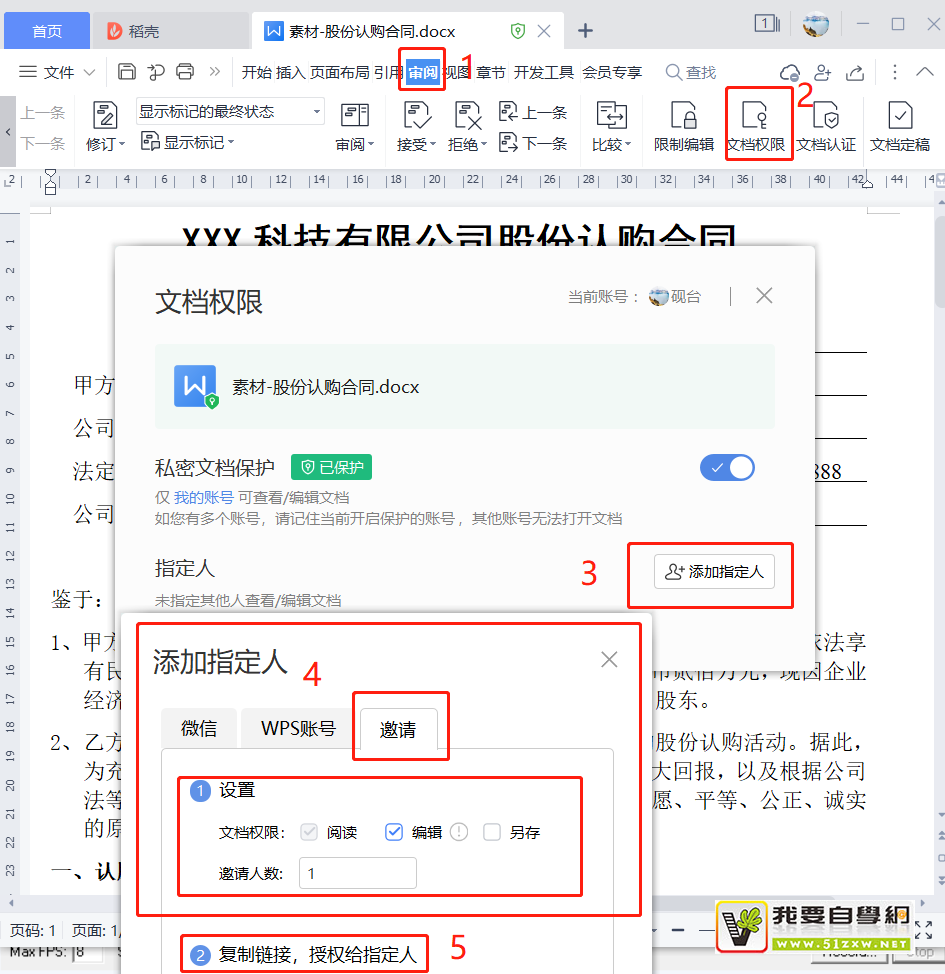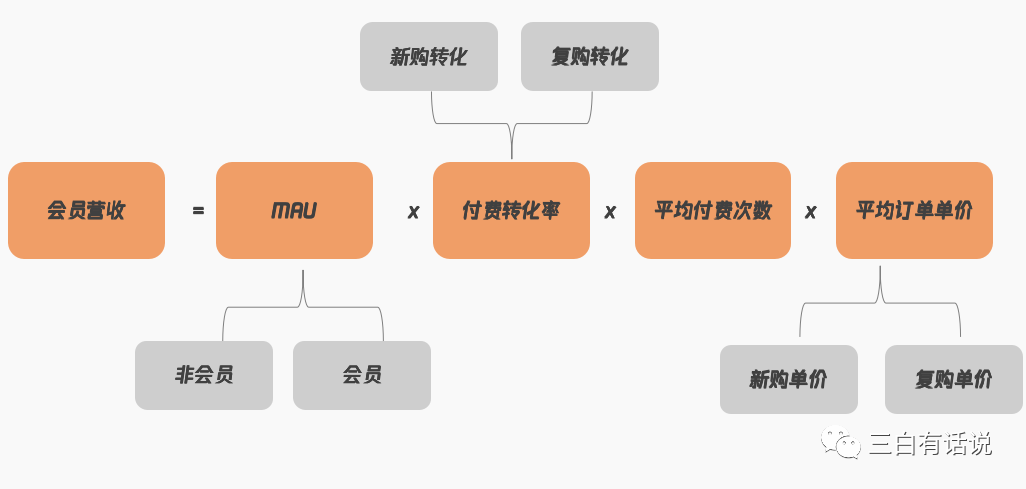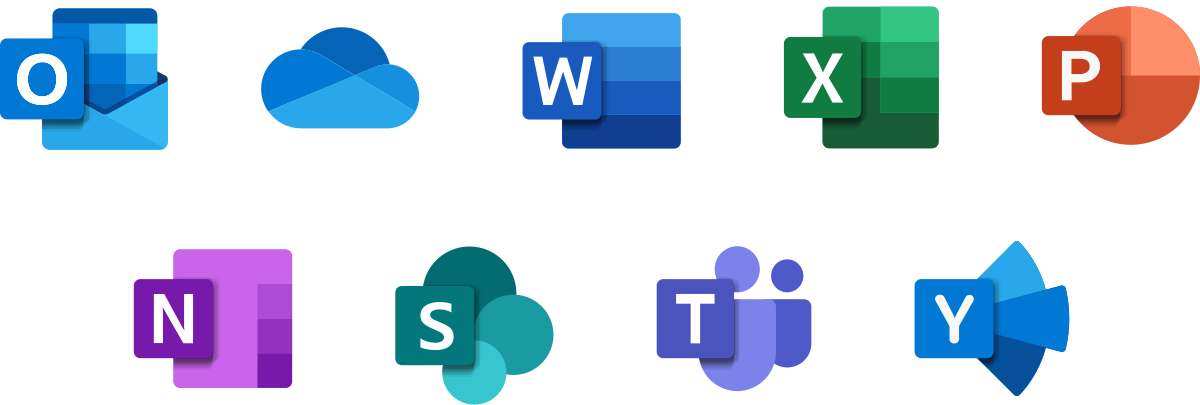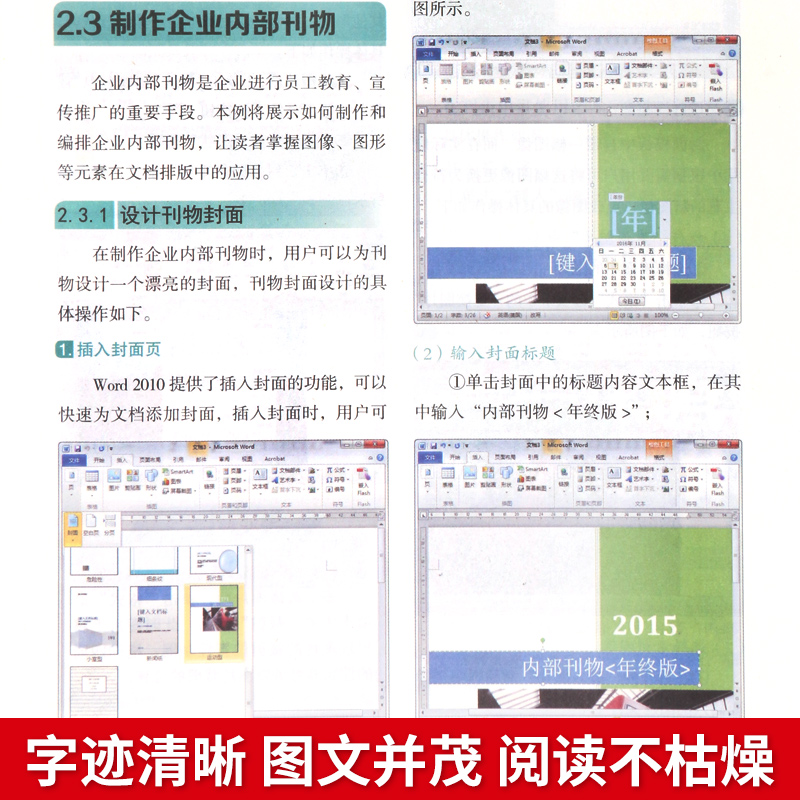在WPS表格中计算乘法,您可以使用基础的星号(*)运算符对单元格进行两两相乘,或使用更高效的 WPS乘法函数 PRODUCT 来快速计算一系列单元格的乘积。这两种方法都能帮助您轻松处理从简单的数量价格计算到复杂的数据分析任务,极大提升您的工作效率。
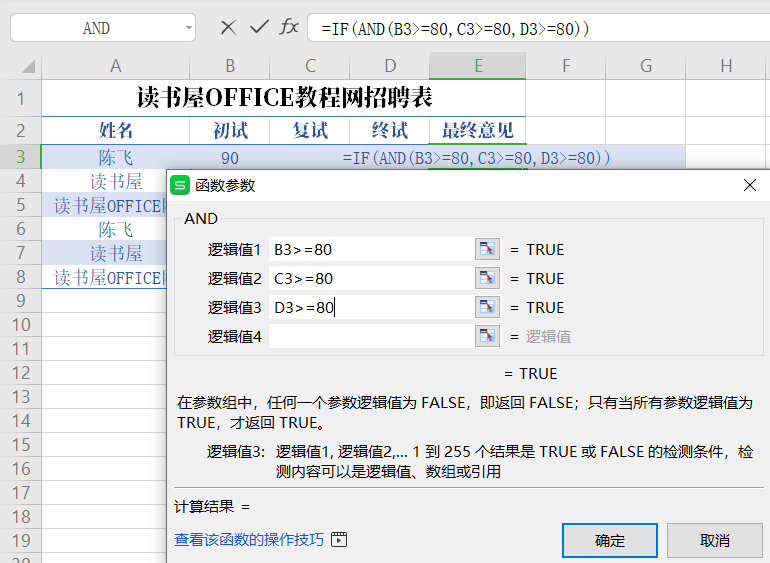
- WPS表格乘法的基础:如何使用星号(*)运算符?
- 更高效的区域乘积:什么是PRODUCT函数?
- 如何将一整列数据乘以同一个数?
- 进阶技巧:SUMPRODUCT函数有何妙用?
- 不同乘法方法的对比与选择
- WPS乘法计算常见问题与解决方案
- 为什么选择WPS表格处理数据?
WPS表格乘法的基础:如何使用星号(*)运算符?
在WPS表格中,最直接、最常用的乘法运算方法就是使用星号(*)作为乘法运算符。这种方法非常直观,适用于绝大多数简单的乘法计算场景,例如计算商品总价、折扣金额等。
两个单元格直接相乘
当您需要计算两个单元格中的数值的乘积时,可以直接在公式中引用这两个单元格。假设您需要计算A2单元格中的“单价”和B2单元格中的“数量”,得出C2单元格的“总价”。
操作步骤如下:
-
选中您希望显示结果的单元格(例如C2)。
-
在编辑栏或直接在单元格中输入等号
=,这是所有公式的起始标志。 -
用鼠标点击A2单元格,或者直接输入
A2。 -
输入乘法运算符
*(星号)。 -
用鼠标点击B2单元格,或者直接输入
B2。完整的公式为=A2*B2。 -
按下 Enter 键,C2单元格就会立即显示A2和B2的乘积。
如果您有一列数据都需要进行同样的计算,只需将鼠标移动到C2单元格的右下角,当光标变为一个黑色的十字(填充柄)时,按住并向下拖动,WPS表格会自动将公式应用到后续的每一行,非常便捷。
单元格与固定数值相乘
有时,您需要将一个单元格的数值与一个固定的常数相乘,例如计算增长率、税率或折扣。操作方法同样简单。假设A列是销售额,您需要计算每个销售额增长20%后的数值,并显示在B列。
您可以在B2单元格中输入以下公式:
=A2*1.2
这个公式会将A2单元格的数值乘以1.2(即原数值的120%),然后按下 Enter 键即可得到结果。同样地,您可以使用填充柄将此公式快速应用到B列的其他单元格。
更高效的区域乘积:什么是PRODUCT函数?
当需要计算的数字超过两个,尤其是需要计算一整行或一整列数据的连乘积时,使用星号(*)运算符(如 =A1*A2*A3*...)会变得非常繁琐且容易出错。此时,PRODUCT函数 便能大显身手。它的作用就是计算所有给定参数的乘积。
PRODUCT函数的基本语法与参数
PRODUCT函数的基本结构非常清晰:
PRODUCT(number1, [number2], ...)
-
number1 (必需): 第一个要相乘的数字或单元格区域。
-
[number2], … (可选): 其他要相乘的数字或单元格区域,最多可以包含255个参数。
此函数会忽略参数中的文本、逻辑值或空白单元格,但如果参数是无法转换为数字的错误值或文本,则会导致错误。
使用PRODUCT函数计算连续单元格区域的乘积
PRODUCT函数最强大的应用场景是计算一个连续区域内所有数字的乘积。假设您需要计算从A1到A10这10个单元格中所有数值的连乘积。
您只需在任意空白单元格输入:
=PRODUCT(A1:A10)
按下 Enter 键,WPS表格会立即返回这10个数字相乘的结果。这种方式远比手动输入 =A1*A2*A3*...*A10 更加高效和准确。
巧用PRODUCT计算不连续单元格的乘积
PRODUCT函数同样支持不连续的单元格或区域作为参数。例如,您需要计算A1、C3和E1:E5区域这三部分的乘积。
公式可以这样写:
=PRODUCT(A1, C3, E1:E5)
函数会自动将所有指定的单个单元格和单元格区域中的数值全部相乘,提供了极大的灵活性,让复杂的数据组合计算变得简单。
如何将一整列数据乘以同一个数?
在数据处理中,一个常见的需求是将一整列的数值都乘以同一个固定的系数,比如将所有商品价格统一乘以一个折扣率或汇率。这时,就需要理解并运用单元格的“绝对引用”。
相对引用带来的问题
假设A列是产品数量,而折扣率存放在唯一的单元格D1中。如果您在B1单元格输入公式 =A1*D1 并向下拖动填充柄,您会发现从B2开始的计算结果都是错误的。这是因为WPS表格默认使用相对引用,当您向下拖动公式时,A1会变为A2、A3,同时D1也会变为D2、D3,但D2、D3等单元格是空的,导致计算错误。
绝对引用($)的正确使用方法
为了解决这个问题,我们需要“锁定”那个固定的单元格。这就是绝对引用的作用,通过在单元格的行号或列标前添加美元符号($)来实现。
-
$D$1: 完全锁定,无论公式拖动到哪里,引用的始终是D1单元格。 -
D$1: 锁定行,当公式水平拖动时列会变,但行号始终是1。 -
$D1: 锁定列,当公式垂直拖动时行会变,但列标始终是D。
在上述场景中,我们需要完全锁定D1单元格。正确的公式应该输入在B1单元格中:
=A1*$D$1
现在,当您向下拖动填充柄时,A1会依次变为A2, A3等,而$D$1始终保持不变,确保每一行的数量都乘以正确的折扣率。熟练掌握绝对引用是提升表格处理能力的关键一步。
进阶技巧:SUMPRODUCT函数有何妙用?
当您的需求从简单的相乘升级为“先相乘,后求和”时,SUMPRODUCT函数是一个极其强大的工具。它可以在不使用辅助列的情况下,直接计算出多个数组(区域)对应元素乘积的总和。
一步计算总销售额
想象一个场景:A列是商品单价,B列是对应的销售数量。传统方法是先在C列用 =A1*B1 计算出每种商品的销售额,然后再对C列求和。SUMPRODUCT函数可以一步到位。
只需在一个单元格中输入:
=SUMPRODUCT(A1:A10, B1:B10)
这个公式会执行以下操作:A1*B1 + A2*B2 + A3*B3 + … + A10*B10,直接返回最终的总销售额。这不仅简化了表格结构,也让计算过程更加清晰。
根据条件进行乘积求和
SUMPRODUCT的强大之处还在于它可以结合条件判断进行计算。例如,您只想计算A列中“苹果”这一品类的总销售额(假设A列是品类,B列是单价,C列是数量)。
可以使用以下公式:
=SUMPRODUCT((A1:A10="苹果")*(B1:B10)*(C1:C10))
这里的 (A1:A10="苹果") 会生成一个由TRUE(1)和FALSE(0)组成的数组。只有当A列的单元格是“苹果”时,对应位置的乘积才会被计算,否则为0,从而实现了按条件筛选后的乘积求和。
不同乘法方法的对比与选择
为了帮助您在不同场景下选择最合适的方法,下表对星号运算符(*)、PRODUCT函数和SUMPRODUCT函数进行了清晰的对比。
| 方法 | 适用场景 | 示例公式 | 核心优势 |
|---|---|---|---|
| 星号运算符 (*) | 计算两个或少数几个数值的乘积。 | =A1*B1 |
直观、简单、易于理解。 |
| PRODUCT 函数 | 计算一个或多个单元格区域内所有数值的连乘积。 | =PRODUCT(A1:A10) |
处理大量数据连乘时高效、不易出错。 |
| SUMPRODUCT 函数 | 计算多个区域对应元素的乘积之和。 | =SUMPRODUCT(A1:A10, B1:B10) |
无需辅助列即可完成乘积求和,功能强大。 |
WPS乘法计算常见问题与解决方案
在使用乘法公式时,有时会遇到一些预料之外的错误。了解这些常见问题及其原因,可以帮助您快速定位并解决问题。
为什么公式返回 #VALUE! 错误?
#VALUE! 是一个常见的错误值,它表示公式中包含了错误类型的数据。在乘法运算中,这通常意味着您试图将一个数字与一个文本字符串相乘。
-
原因分析: 参与计算的单元格中可能包含了非数字字符,例如误输入的字母、特殊符号,或者单元格格式为文本但看起来像数字。
-
解决方案: 仔细检查公式引用的所有单元格,确保它们都只包含数值。您可以使用WPS表格的“查找和替换”功能清除不必要的空格或字符,或者使用
VALUE()函数尝试将文本格式的数字转换为数值。
为什么拖动填充公式后结果全为0?
当您向下拖动公式,发现结果都是0时,通常有两种可能的原因。
-
原因一:引用了空单元格或包含0的单元格。 任何数乘以0的结果都是0。检查您的公式,在拖动后是否引用到了空单元格(WPS会将其视作0)或本身就包含0的单元格。
-
原因二:错误的绝对引用。 如果您本应使用相对引用,却错误地使用了绝对引用锁定了一个值为0的单元格,那么所有计算结果都会是0。
-
解决方案: 选中一个结果为0的单元格,在编辑栏中查看公式的具体引用情况,确认每个引用的单元格是否正确,数据是否符合预期。
为什么选择WPS表格处理数据?
掌握了WPS表格中的乘法函数,您便能感受到数据处理的便捷。而这种便捷正是 WPS Office 设计理念的体现。作为一款功能强大且界面友好的办公套件,WPS表格为用户提供了卓越的数据处理体验。
WPS Office for Mac 专为macOS系统优化,界面设计简洁直观,让您能快速上手并专注于数据本身。它不仅高度兼容Microsoft Excel文件格式,确保您与他人协作时文件无缝流转,还内置了海量函数库,从基础的乘法运算到复杂的统计分析,都能轻松应对。无论是个人预算管理还是复杂的商业报表制作,WPS表格都是您在Mac设备上处理数据的理想选择,助您高效完成每一项工作。